1. 进入腾讯云官网:
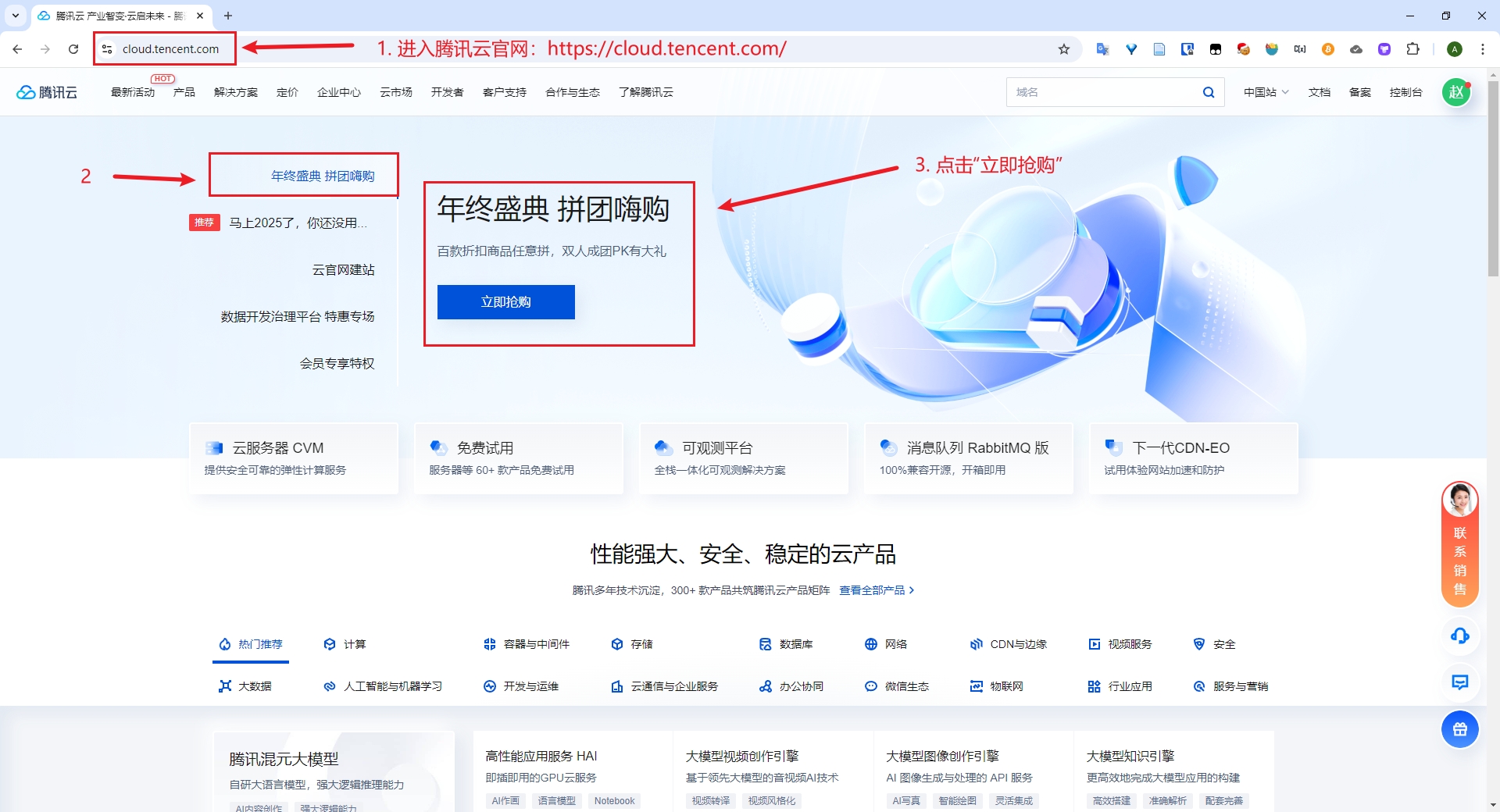
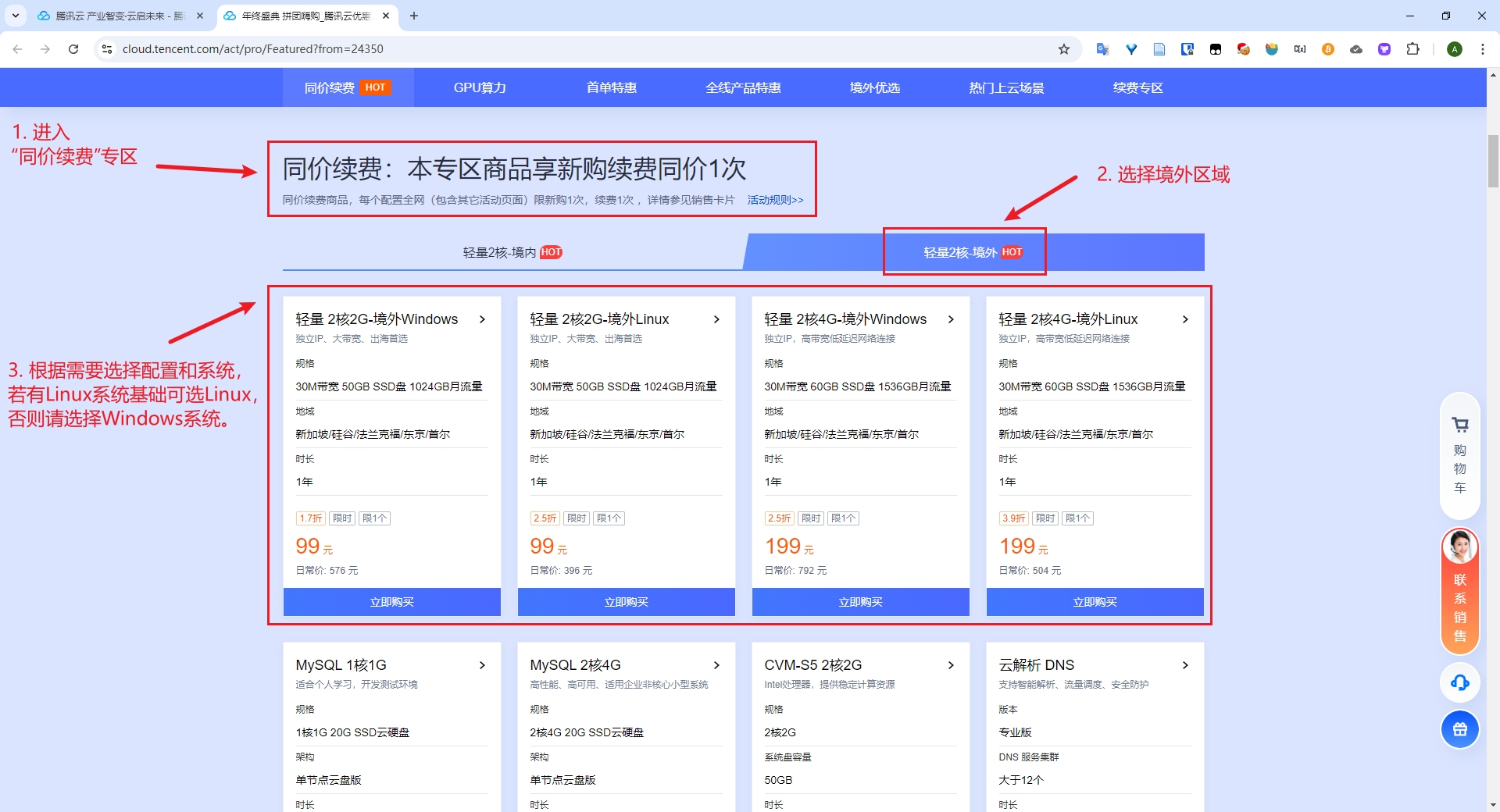
2. 选择服务器配置:
选择境外,这里推荐Windows,2核2G,99 RMB即可,就够用了。有额外需求的可以选择2核4G。
3. 选择地区和版本:
服务器地域选择时需要注意下,建议根据券商地域来确定服务器地域,比如嘉信、IBKR 和美版富途 MooMoo 选择硅谷,老虎和富途牛牛选择香港,这样的话可以尽可能地降低实际使用中网络波动带来的各种连接性问题。
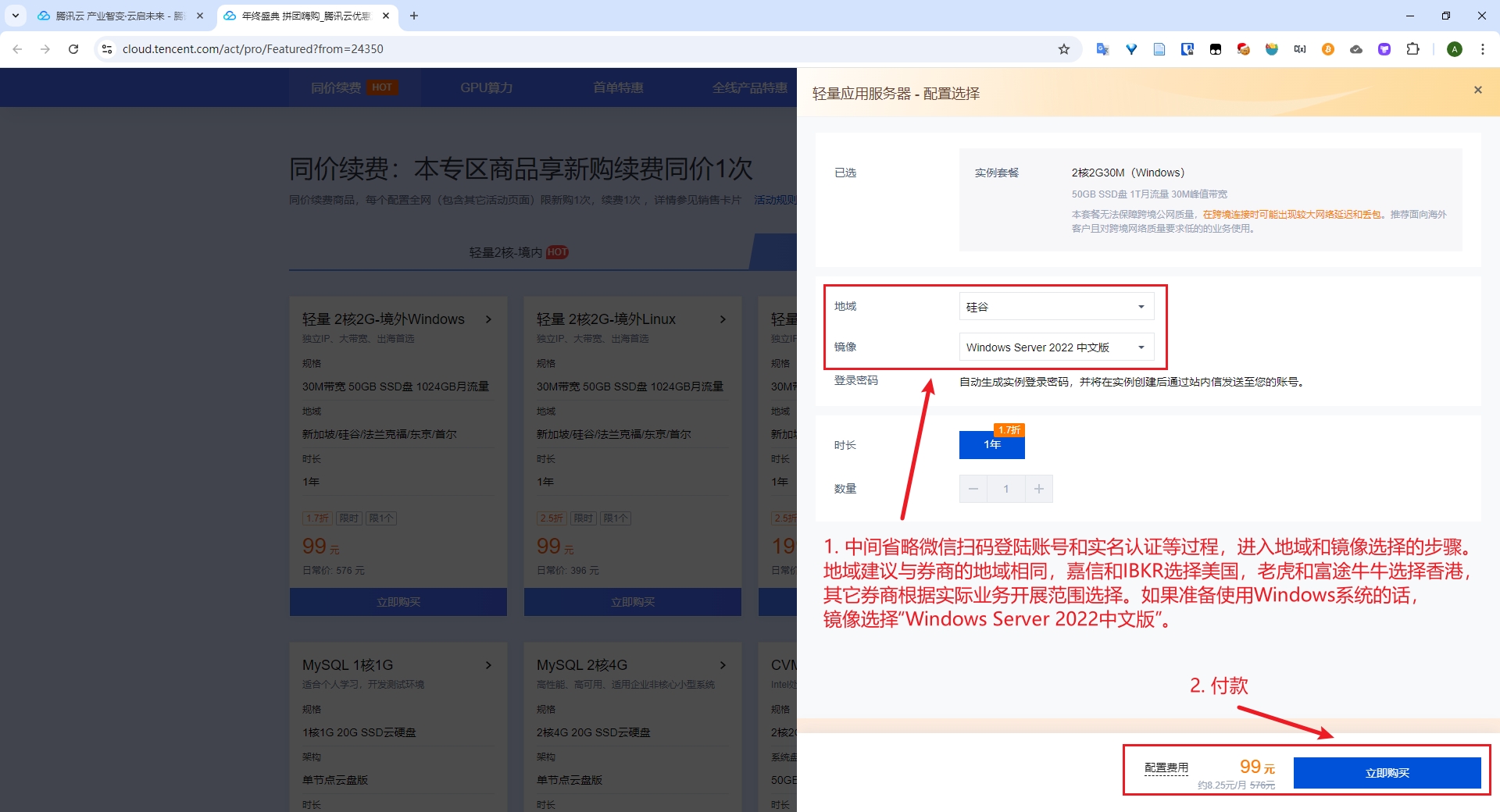
这里补充下:如果不知道选哪个地区,选硅谷就没错。镜像版本一定要选最新的,比如现在最新的是Windows Server 2022版。
4. 进入控制台:
付款购买成功之后,点击网页右上角头像旁边的“控制台”(没有找到的话参考图1的右上角)进入后台管理界面,之后如图进入“轻量应用服务器”管理界面。
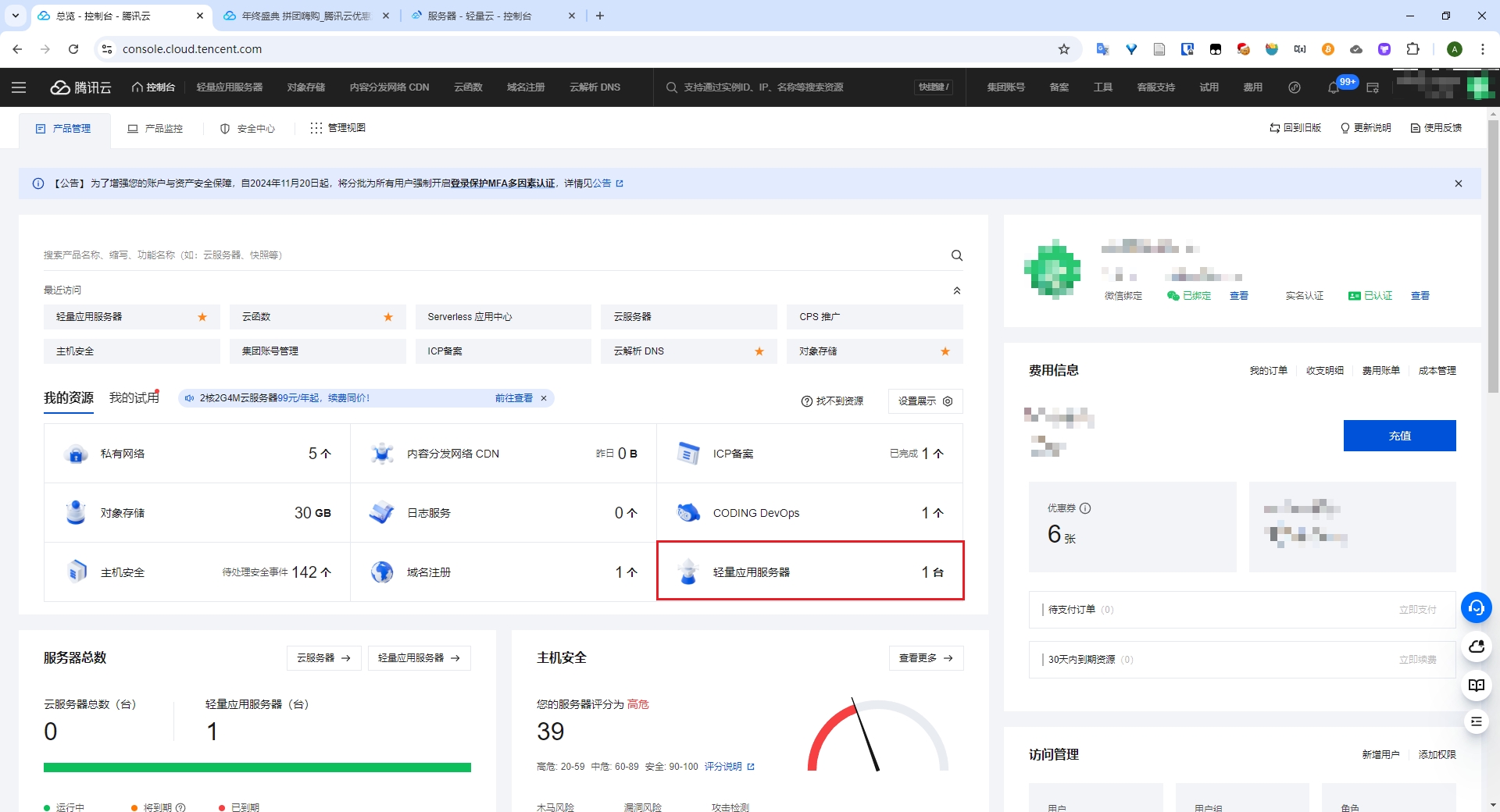
5. 密码设置:
接下来按照下图步骤重置登录密码,密码务必要非常非常非常复杂,给暴露在公网中的服务器设置简单的密码是一件非常非常非常危险的事情,简单的密码几乎 100% 会导致服务器被盗,进而导致财产损失!!!
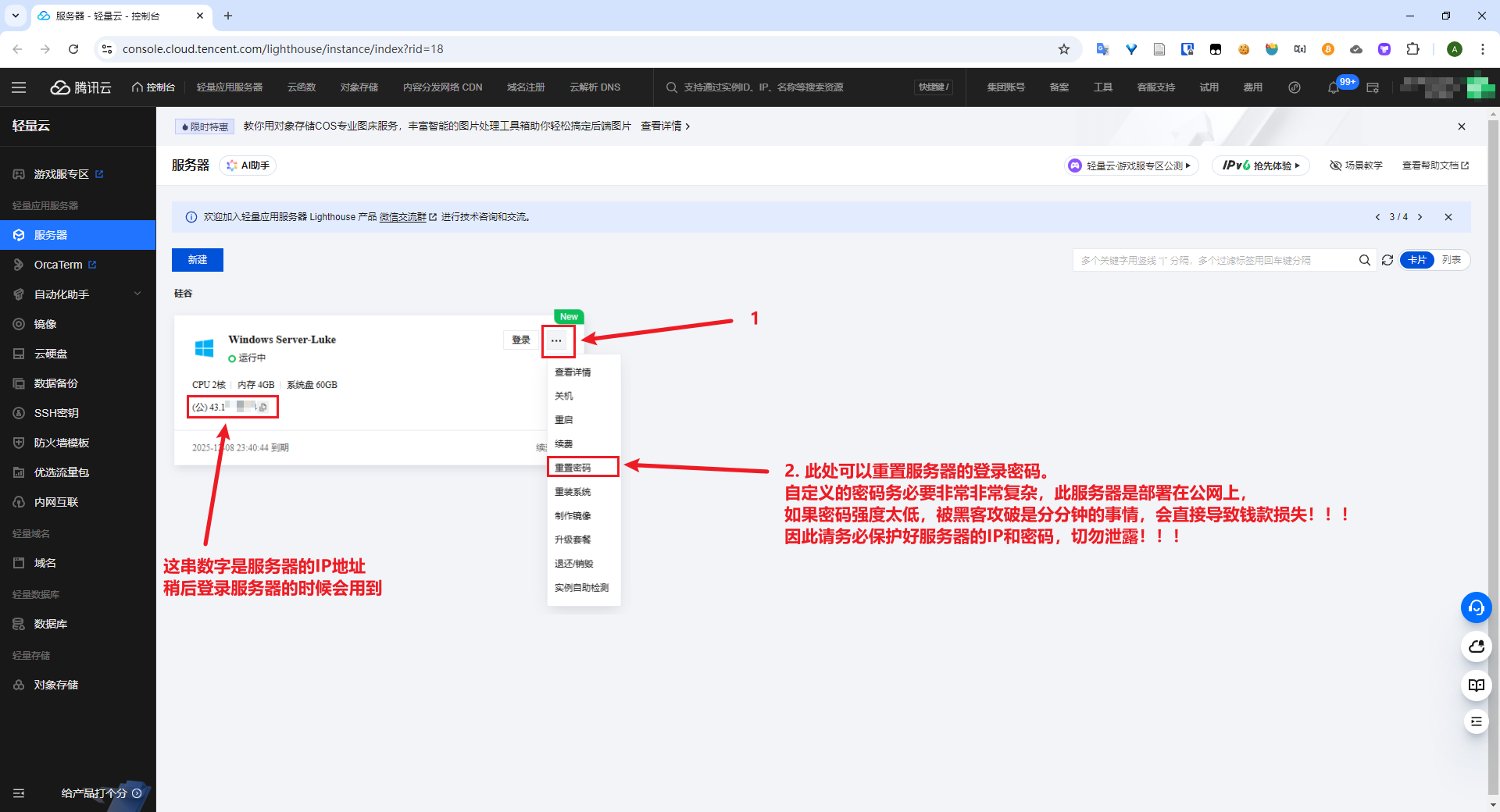
6. 配置服务器登录:
现在有了服务器的 IP 地址和密码,再加上默认的用户名Administrator,我们就可以登录服务器啦。在 Windows 10 系统中,可以使用“远程桌面连接”来登录服务器。
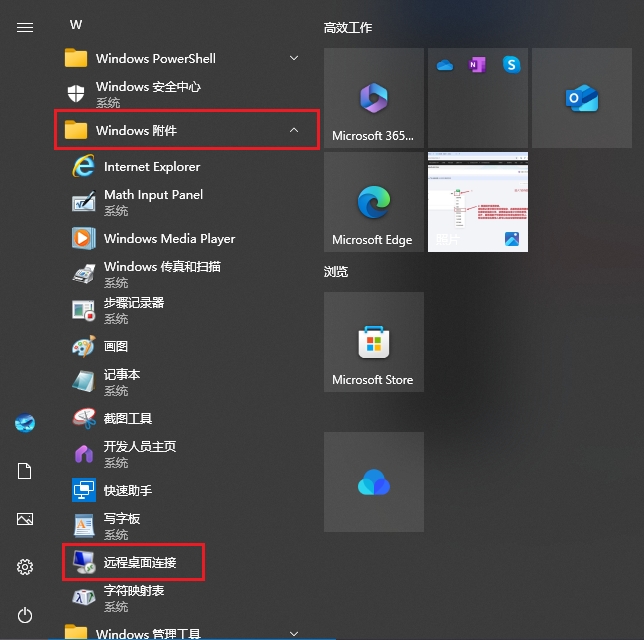
输入服务器的 IP 和用户名 Administrator,点击“连接”后再输入服务器密码,即可成功登录服务器。
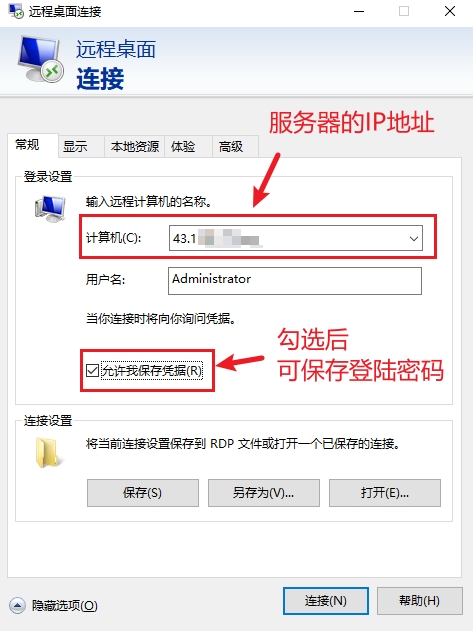
6. 登录成功:
登录成功,看起来其实就是 Windows 10 的界面啦,所以不需要对“服务器”有什么心理负担——它只是一台你可以远程控制的 Windows 电脑而已~
如果在操作上觉得稍微有点卡顿,这一般不是配置不足带来的卡顿,而是由于你和服务器之间的网络延迟造成的,一般中美之间最少也有 200ms 左右的延迟,这个延迟只会在远程控制服务器的时候让你感觉有些卡顿,但不会影响 WallTrading-API 的运行,不必担心。
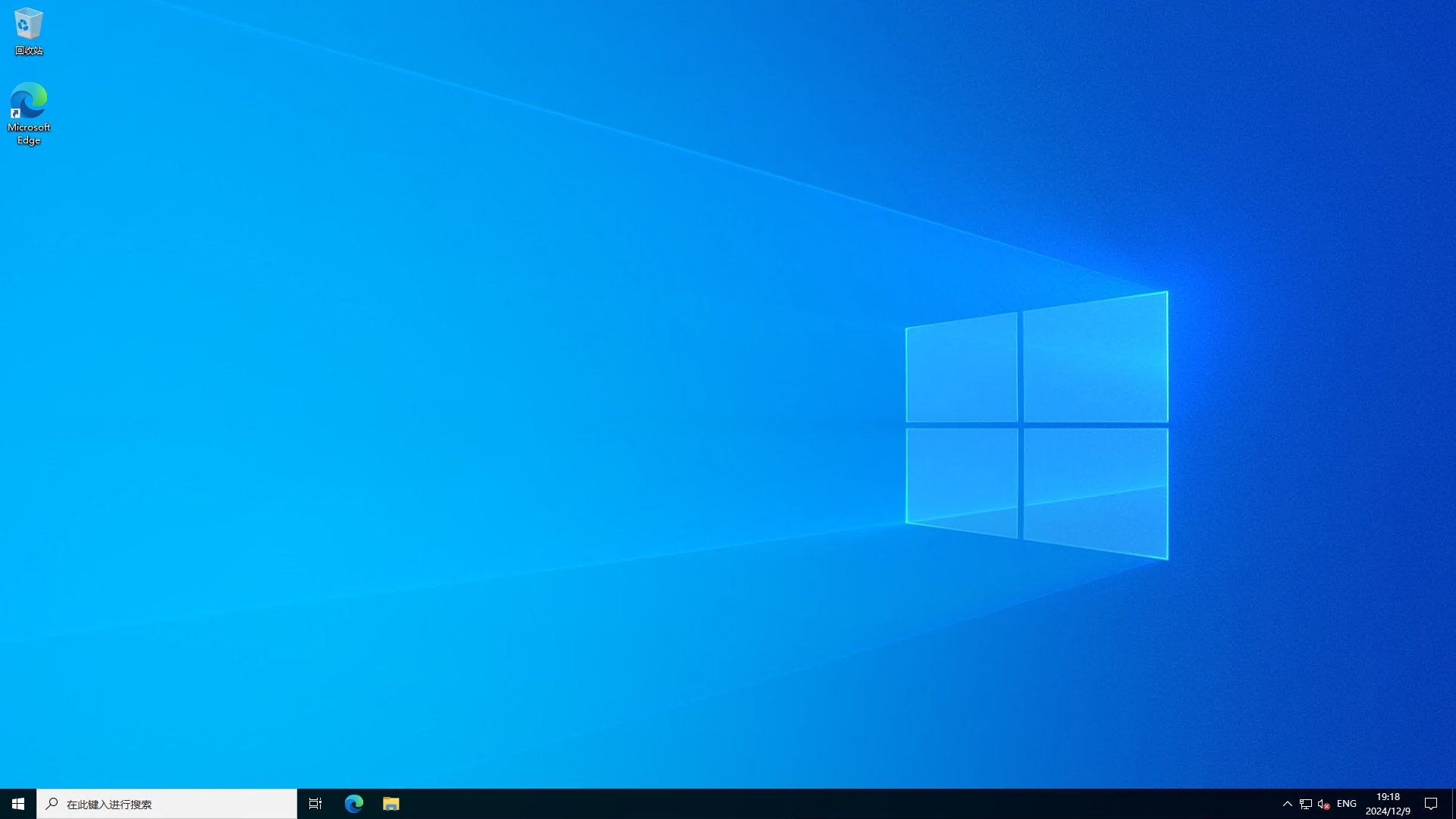
此时,就完成前期的服务器准备工作啦。
PS:
有了这台境外硅谷的云服务器后,就可以做很多事情了,而且不需要任何vpn,没有任何限制。
当然,因为这个云服务器相当于一台新的电脑,还需要安装一些美股量化相关的必备软件,我们暂且不表,且听下回分解。
如果觉得不错,有帮助,欢迎点赞再看转发, 这将是对我们极大的支持。
在此先谢谢各位朋友支持。
PPS:
腾讯并没有赞助,本文也并不是软文广告。
good